Catatan
Akses ke halaman ini memerlukan otorisasi. Anda dapat mencoba masuk atau mengubah direktori.
Akses ke halaman ini memerlukan otorisasi. Anda dapat mencoba mengubah direktori.
Saat Anda menambahkan aset pelanggan Anda di Field Service, Anda dapat melacak peralatan yang memerlukan inspeksi, pemeliharaan, dan perbaikan. Field Service Manajemen Aset mencakup peralatan mana yang terletak di lokasi fungsional dan riwayat layanan dari semua perintah kerja sebelumnya dan sekarang untuk setiap aset.
Jika organisasi Anda menggunakan Connected Field Service, Anda dapat menyambungkan aset pelanggan ke sensor yang memantau aset dan memicu peringatan Internet of Things (IoT) saat ada sesuatu yang perlu diperhatikan. Video berikut memberikan panduan terpandu untuk melayani aset pelanggan sebagai respons terhadap pemberitahuan IoT.
Buat Aset Pelanggan
Anda dapat membuat aset pelanggan satu per satu, secara massal dengan mengimpor buku kerja Excel, dan secara otomatis saat menggunakan produk perintah kerja.
Membuat aset pelanggan secara manual
Di Field Service, pilih area Layanan . Di bawah Aset, pilih Aset, lalu pilih Baru.
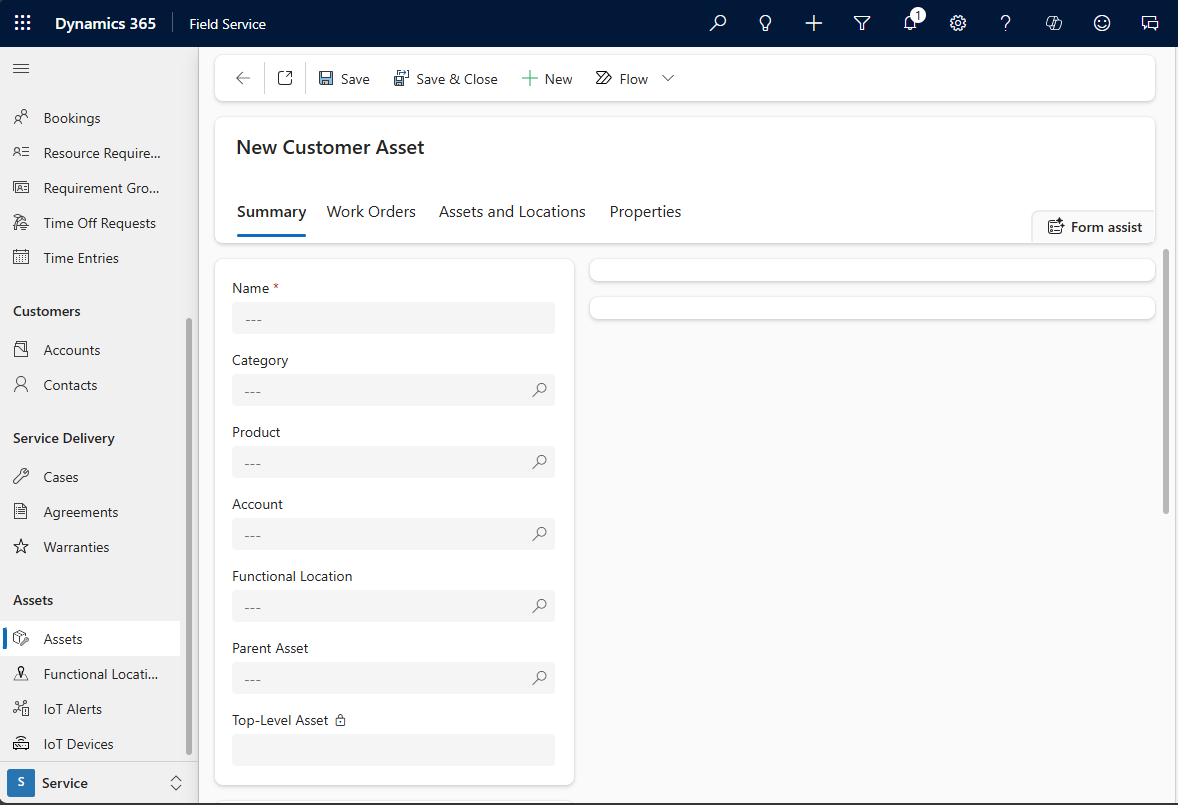
Masukkan Nama deskriptif untuk aset pelanggan. Misalnya, masukkan merek dan model aset, nama produk dalam katalog produk, nama umum seperti Unit HVAC, atau label seperti Unit HVAC lantai dua.
Secara opsional, masukkan detail selengkapnya:
Kategori: Tambahkan atau buat kategori yang berfungsi sebagai label untuk mengatur aset ke dalam grup.
Produk: Jika aset berkorelasi dengan produk di katalog produk Anda, cari dan pilih.
Akun: Cari dan pilih akun layanan untuk mewakili pelanggan dan lokasi aset. Sebagai aturan sederhana, jika Anda membuat perintah kerja untuk memperbaiki aset pelanggan, akun layanan perintah kerja dan akun layanan aset pelanggan harus sama.
Lokasi Fungsional: Tambahkan atau buat lokasi fungsional tempat aset berada.
Aset Induk: Field Service mendukung struktur aset hierarki. Misalnya, suatu bagian dapat menjadi komponen dari peralatan yang merupakan komponen dari perangkat yang lebih besar. Gunakan bidang Aset Induk untuk menentukan Induk langsung aset yang Anda buat.
Pilih Simpan.
Secara opsional, tambahkan subkomponen atau aset turunan di kisi Sub Aset.
Secara opsional, tautkan artikel pengetahuan. Pelajari lebih lanjut di Ringkasan manajemen pengetahuan.
Mengimpor aset pelanggan dari Excel
Buku kerja Excel harus berisi setidaknya dua kolom, Nama danAkun. Kolom harus berisi nama dan akun layanan aset yang ingin Anda impor. Jika Anda menyertakan kolom untuk properti opsional seperti Produk dan Lokasi Fungsional, nilai yang Anda masukkan dalam buku kerja harus sudah ada di Field Service.
Di Field Service, pilih area Layanan . Di bagian Aset, pilih Aset.
Pilih menu Perintah lainnya (⋮), lalu pilih Impor dari Excel.
Pilih Pilih File, lalu buka buku kerja Excel.
Pilih pemilik untuk rekaman yang diimpor jika seharusnya orang lain selain Anda.
Pilih Selanjutnya.
Pilih Kunci alternatif jika diperlukan.
Jika file yang diimpor berisi aset yang sudah ada di Field Service, rekaman duplikat dilewati secara default. Pilih Izinkan Duplikat jika aset tersebut harus ditambahkan, bukan dilewati.
Pilih Tinjau Pemetaan untuk mengonfirmasi bidang aset cocok dengan kolom di buku kerja Excel dan mengubah pemetaan jika diperlukan.
Pilih Selesaikan Impor untuk mengantrekan rekaman untuk diimpor.
Anda dapat terus bekerja saat aset diimpor, atau pilih Lacak Kemajuan. Pilih Selesai untuk mengonfirmasi bahwa Anda ingin keluar dari halaman, lalu periksa status impor dalam tampilan Impor Saya .
Membuat aset pelanggan secara otomatis dari produk perintah kerja
Anda dapat secara otomatis membuat aset pelanggan saat menambahkan produk ke perintah kerja dan menggunakan produk selama pekerjaan.
Di Field Service, pilih area Inventaris , lalu pilih Inventaris Produk.
Buka produk yang ingin Anda ubah menjadi aset pelanggan.
Anda tidak dapat mengubah layanan menjadi aset pelanggan.
Di halaman produk, pilih tab Field Service .
Di bagian Umum , atur Konversi ke Aset Pelanggan ke Ya.
Pilih Simpan & Tutup.
Saat Anda menambahkan produk ke perintah kerja, sistem membuat Produk Perintah Kerja. Masukkan Kuantitas dan atur Status Baris ke Digunakan untuk menunjukkan produk perintah kerja telah digunakan selama pekerjaan.
Ketika status perintah kerja berubah menjadi Terbuka-Selesai atau Ditutup-Diposting, sistem secara otomatis membuat rekaman aset pelanggan dan mengaitkannya dengan akun layanan yang muncul pada perintah kerja. Terlepas dari kuantitas pada produk perintah kerja, sistem hanya membuat satu aset pelanggan. Rekaman aset menyertakan tautkan ke produk perintah kerja yang menunjukkan kuantitas aktual yang dimasukkan pada perintah kerja.
Tip
Secara default, Anda hanya dapat menggunakan aset yang terkait dengan akun layanan pada perintah kerja. Anda dapat mengubah opsi ini di pengaturan dan mengizinkan penggunaan aset yang terkait dengan akun lain.
Membuat dan menetapkan kategori aset
Gunakan kategori aset untuk mengelompokkan aset pelanggan. Kategori aset memungkinkan Anda menerapkan template properti dengan cepat ke sekelompok aset.
Di Field Service, pilih area Pengaturan , lalu pilih Kategori Aset.
Pilih baru.
Masukkan Nama untuk kategori.
Pilih Simpan.
Untuk menetapkan aset ke kategori, pilih Aset>Pelanggan Terkait dan tambahkan aset baru atau yang sudah ada. Anda juga dapat menetapkan kategori saat membuat aset.
Hubungkan aset pelanggan ke Connected Field Service
Connected Field Service menggunakan sensor yang terhubung ke aset pelanggan untuk secara otomatis memicu peringatan berdasarkan data IoT.
Dalam Connected Field Service, perangkat mewakili sensor yang terhubung ke internet. Anda dapat mengaitkan perangkat dengan aset pelanggan dalam hubungan satu-ke-banyak, yang berarti bahwa satu aset dapat memiliki banyak perangkat terkait. Misalnya, satu aset seperti unit HVAC dapat memiliki beberapa sensor perangkat seperti termometer dan higrometer yang mengirim data ke Connected Field Service.
Untuk membuat hubungan IoT dengan perangkat, buka Menyambungkan ke aset.
Peringatan IoT dari sensor tertentu juga menandai aset pelanggan terkait. Jika perintah kerja dibuat dari pemberitahuan, perintah tersebut berisi pemberitahuan dan aset.
Saat Anda melihat aset pelanggan, pilih Periksa Pengaturan IoT untuk mendapatkan informasi tentang konfigurasi IoT aset, seperti apakah IoT disebarkan atau apakah ada perangkat yang tersedia.